Pattern sebenarnya mirip dengan perintah repeat, yaitu tool yang digunakan untuk menduplikat gambar kedalam canvas kerja secara penuh, misalnya mau membuat papan catur, atau tulisan berulang atau gambar berulang lainnya. Silahkan disimak baik baik ya...Tutorial nya Cuma gampang kok :
1. Buka Photoshop
2. Create New Document ( File >> New), height 500px dan weight 500px, background pilih white saja
3. Kita akan menggunakan garis bantu untuk membuat papan nya agar ukurannya sama, caranya klik menu View >> Show >> Grid
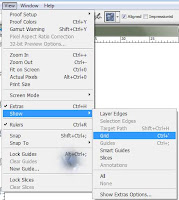
4. Lalu di canvas muncul garis bantu ( grid ) kotak kotak kan...nah garis itu yang akan membatu kita
5. Gunakan rectaguler marguee tool untuk membuat seleksi, caranya klik icon rectaguler marguee tool lalu buat segi 4 di canvas seperti ini :
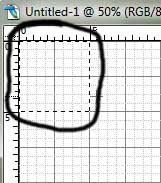
6. Lalu klik paint bucket tool, dan rubah foreground jadi hitam , setelah itu klik-kan ditengah tengah daerah seleksi sehingga seleksinya berwarna hitam
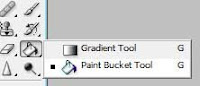


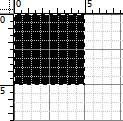
7. Lalu kamu tekan ( CTRL+D) di key board untuk menghilangkan seleksinya
8. Nah sekarang kamu ulangi langkah no 5 , tetapi polanya seperti ini :
hitam,putih
putih,hitam seperti gambar ini :
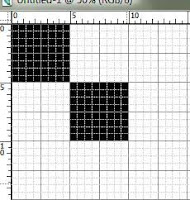
9. Sekarang hilangkan dulu garis bantu gridnya , cara nya klik menu View >> show >> Grid hilangkan centangnya
10. Gunakan crop tool untuk memotong kota yang telah diwarnai, caranya klik crop tool lalu buat potongan di canvas atur posisinya setelah itu tekan enter, seperti ini dan hasilnya seperti ini
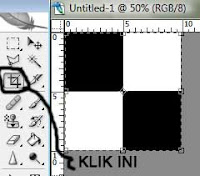
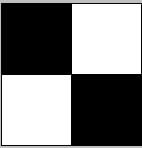
11. Nah sekarang Klik menu edit >> define pattern , setelah itu muncul kotak isian name , kamu kasih nama misalnya catur, lalu tekan ok.
12. Saat nya menggunakan pattern , caranya buat dulu dokument baru Create New Document
13. ( File >> New), height 1000px dan weight 1000px, background pilih white saja
14. Klik menu Edit >> Fill, setelah itu muncul kotak fill, Use : pilih pattern , Custom pattern pilih patern buatan kita tadi ( catur ), Mode : Normal, Opacity : 100% , setelah itu klik Ok
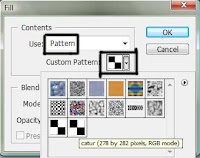
15. Selesai......
Klo langsung pingin praktek n ga mau buat dari awal gunakan gambar ku saja ( silahkan download ) langsung ke langkah no 11. Jika papan catur nya kebanyakan ( harusnya kan 6x6) kamu crop lagi ja ya. Kamu juga bisa menggunakan gambar lain sesuai selera heee....klo gambar nya dah ada langsungke langkah 11 aja. Ok Mudah kan selamat mencoba ya.........
Semoga Bermanfaat...
This comment has been removed by a blog administrator.
ReplyDelete